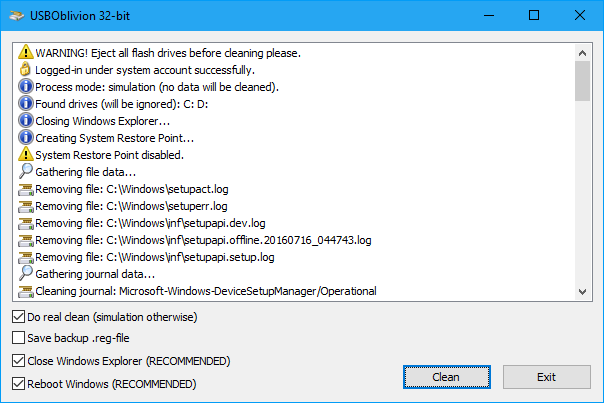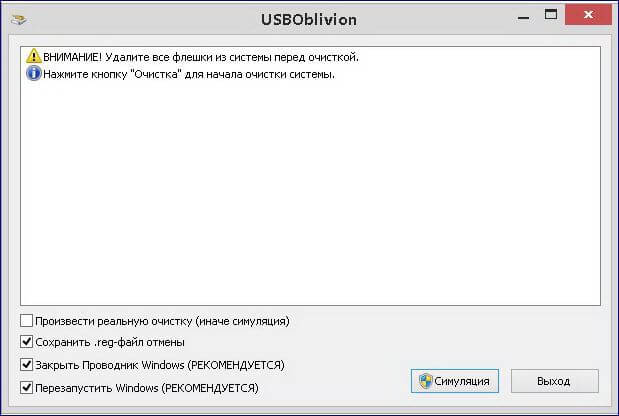Утилита USBOblivion предназначена для стирания следов подключения USB-устройств — флешек, дисков и CD-ROM’ов из реестра компьютера в Windows XP, Windows 2003, Windows Vista, Windows 7, Windows 8, Windows 10 (32/64-битных версий). Утилита имеет тестовый режим работы, т.е. без фактического удаления данных из реестра, и, на всякий случай, создаёт .reg-файл для отмены всех изменений. Также имеется полностью автоматический режим работы.
Предупреждения
#
- Отключите все USB накопители перед очисткой
- Требуются права администратора
- Необходимо перезагрузить Windows сразу после очистки
- Нет, вы не можете очистить Windows установленную на USB-флешку
Вопросы и ответы
#
Вопрос: Почему после USBOblivion флэшка перестала определяться в Windows?
Ответ: Кэшированные данные о USB-устройстве были каким-то образом (например Windows не была перезагружена или просто не повезло) записаны обратно в реестр, таки образом привод теперь частично зарегистрированный в системе, и Windows не хочет его подключать, думая, что уже. Вы должны запустить чистку снова и сразу перезагрузить Windows после этого. USBOblivion был изначально создан для решения таких проблем с USB дисками, а опция приватности получилась бонусом.
Ответ: Почему мой USB принтер Hewlett-Packard не работает после USBOblivion?
A: Некоторые принтеры HP поставляются с технологией “HP Smart Install” — это когда при подключении принтера в системе также появляется USB CD-ROM с драйверами принтера. Чтобы избежать проблем вы должны:
- Удалить принтер из системы перед очисткой
- Отключить “HP Smart Install” и на компьютере, и на принтере при помощи фирменной утилиты SIUtility.exe (или SIUtility64.exe) (обычно в папке
UTILSна диске с драйверами принтера) - После этого принтер будет переустановлен как обычный USB-принтер, и утилита не будет больше на него влиять
Подробнее о “HP Smart Install”.
Вопрос: Как восстановиться из сохранённого .reg-файла?
Ответ 1: Вы также можете восстановиться при помощи Системной Точки Восстановления:
Ответ 2: Вы должны импортировать .reg-файл как СИСТЕМА (SYSTEM), просто Администратора не достаточно:
- Загрузите утилиту PsExec
- Запустите
cmd.exeкак Администратор и введите в его окне консоли:psexec.exe -i -s regedit.exe - В открывшемся Редакторе Реестра импортируйте .reg-файл используя меню
Файл->Импорт... - Перезагрузите Windows
Использование
#
USBOblivion[32|64].exe [параметры]
Параметры
#
- -enable — Рабочий режим очистки, иначе симуляция
- -auto — Автоматический запуск (не влияет на режим очистки)
- -nosave — Отмена сохранения .reg-файла
- -save:filename — Сохранять реестр в этот файл (по умолчанию в Мои Документы)
- -log:filename — Сохранять лог в этот файл
- -norestorepoint — Не создавать системную точку восстановления
- -norestart — Отмена перезапуска Windows
- -noexplorer — Отмена закрытия Проводника
- -lang:XX — Использовать язык XX (шестнадцатиричный код)
- -silent — Режим скрытности (если возможно)
- -? — Выдача справки
Языки
#
- -lang:04 — Китайский упрощённый (天路)
- -lang:07 — Немецкий (Steven, Kristine Baumgart, Mr. Update)
- -lang:08 — Греческий (Geogeo)
- -lang:09 — Английский (встроенный) (Nikolay Raspopov)
- -lang:0a — Испанский (CesarRG)
- -lang:0c — Французский (Miel, Mathieu Bergounioux, Rico-sos)
- -lang:10 — Итальянский
- -lang:12 — Корейский (4Li)
- -lang:13 — Голландский (Jeroen Westera)
- -lang:15 — Польский (dmocha)
- -lang:16 — Бразильский португальский (Paulo Guzmán, Newton Apostolico)
- -lang:19 — Русский (Nikolay Raspopov)
- -lang:1d — Шведский (Ake Engelbrektson, Sopor)
- -lang:1f — Турецкий (Murat)
- -lang:20 — Чешский (by Jaaka)
Системные требования
#
- Windows 2000/XP/2003/Vista/2008/7/8/8.1/2012/10 32/64-бит
- Около 3 MB свободного места. Установка не требуется.
- Административные права.
Лицензия
#
Copyright © 2010-2022 Nikolay Raspopov.
Программа от Николая Распопова, предназначена для стирания следов подключения USB-дисков и CD-ROM‘ов из реестра в ОС семейства Windows. Утилита имеет тестовый режим работы, т.е. без фактического удаления данных из реестра, и, на всякий случай, создаёт .reg-файл для отмены всех изменений. Также имеется полностью автоматический режим работы.
Чтобы утилита именно чистила, а не симулировала, не забываем активировать птичку Произвести реальную очистку (иначе симуляция). После чего кнопка Симуляция сменится на Очистка, что нам и следует нажать для выполнения чистки системы. Если у вас в винде не отключена служба восстановления системы, то перед отчисткой она создаст резервную копию для вомзожного отката.
Приятной особенностью приложения, является возможность использовать вместе с командами, ускоряющий процесс чистки.
Usage: USBOblivion[32|64].exe [params]
; параметры:
-enable – Do real clean (simulation otherwise)
-auto – Automatic run
-nosave – Don’t save a registry backup file
-save:filename – Save a registry backup to this file
-log:filename – Save working log to this file
-norestorepoint – Don’t create a System Restore Point
-norestart – Don’t restart Windows
-noexplorer – Don’t close Windows Explorer
-lang:XX – Use language XX (hex-code)
-silent – Hidden mode (if possible)
-? – Show this help; поддерживаемые языковые модули:
-lang:07 – German
-lang:08 – Greek
-lang:09 – English
-lang:0a – Spanish
-lang:0c – French
-lang:10 – Italian
-lang:12 – Korean
-lang:13 – Dutch
-lang:15 – Polish
-lang:16 – Brazilian Portuguese
-lang:19 – Russian
-lang:1d – Swedish
-lang:1f – Turkish
-lang:20 – Czech
Так например, следующая конструкция, в автоматическом режиме чистит и завершает работу программы.
USBOblivion32.exe -enable -auto
System Requirements
Утилита совместима со следующими операционными системами: Windows 2000/XP/2003/Vista/2008/7/8/8.1 и Win10 32/64-bit
Для работы утилиты, требуется не менее 3МБ, на жестком диске и права администратора.
СКАЧАТЬ \ DOWNLOAD
USB Oblivion v1.17.0.0 ; usboblivion-1.17.0.0.rar; size: 1 877 798 bytes
<- ВЕРНУТЬСЯ НАЗАД, К ДРУГИМ УТИЛИТАМ ДЛЯ ФЛЭШЕК
This utility designed to erase all traces of (broken) connected USB devices — flash-drives, disks and CD-ROMs from computer registry of Windows XP, Windows 2003, Windows Vista, Windows 7, Windows 8, Windows 10 (32/64-bit versions). The utility has a test mode of operation, i.e. without actually removing data from the registry, and, just in case, creates a .reg-file to undo any changes. There is also a fully automatic mode.
Features
- Supports Windows 10
- Supports Windows 8
- Supports Windows 7
- Supports Windows XP
- Supports Windows 2000
License
GNU General Public License version 2.0 (GPLv2)
MobileServe’s mobile and web apps make it easy for individuals to track and verify their service work, while providing institutions with valuable data about their volunteers. Administrators have access to a dashboard that shows real-time aggregate and individual data about volunteers, their service activities, and economic impact. The dashboard offers robust reporting, event management and goal tracking.
User Ratings
3.5
out of 5 stars
★★★★★
★★★★
★★★
★★
★
ease
1 of 5
2 of 5
3 of 5
4 of 5
5 of 5
3 / 5
features
1 of 5
2 of 5
3 of 5
4 of 5
5 of 5
2 / 5
design
1 of 5
2 of 5
3 of 5
4 of 5
5 of 5
3 / 5
support
1 of 5
2 of 5
3 of 5
4 of 5
5 of 5
3 / 5
User Reviews
- All
- ★★★★★
- ★★★★
- ★★★
- ★★
- ★
-
I have found a flaw in the new version. It save a restore point before it cleans the registry and files. No point using this product if it backs up the information before cleaning it
-
Works fantastic! My flash drive would not be detected no matter what I did. Tried all the usual stuff, updates, uninstall device, etc. Found the reg key but was unable to remove it even after giving myself ownership and full control. Ran this gem and rebooted a couple times (keyboard didn’t initialize after first reboot) and when I checked the registry I saw all the other devices that were rescanned, but the offending usb drive was gone. Plugged it in and Voila! Just make sure you check the top box so it actually cleans instead of only running a test pass.
Thank you raspopv! -
It erase the information from the registry, but does create an (unsolicited) restore point !
A feature that cannot be disabled -
Worksa like a charm. I don’t know of any other cleaner that does this job, thanks
Read more reviews >
Additional Project Details
Operating Systems
Windows
Languages
Korean, French, Dutch, Polish, Czech, Italian, Greek, English, Portuguese, Swedish, Turkish, German, Spanish, Russian
Intended Audience
Advanced End Users, End Users/Desktop
User Interface
Win32 (MS Windows)
Programming Language
C++
Related Categories
C++ Storage Software
Поставить оценку
Средний рейтинг 4.0, всего оценок — 2
- Скачать программу
- Описание и функции
- Скриншоты интерфейса
- Комментарии пользователей
| Название→ | USBOblivion |
|---|---|
| Версия→ | 1.17.0.0 |
| Лицензия→ | Бесплатно |
| Поддержка→ | Windows 11, 10, 8, 7, Vista, XP |
| Размер файла→ | 2.3 Мб |
| Разработчик→ | Cherubicsoft |
| Обновлено→ | 01 декабря 2021 |
USBOblivion — это небольшая (портативная) утилита, которая сотрет все следы подключенных через USB устройств хранения данных (включая iPod) и компакт-диски из реестра Windows.
Скачать для Windows
Скачайте последнюю версию USBOblivion 1.17.0.0 по прямой ссылке. Программа совместима с операционными системами Windows 11, 10, 8, 7, Vista, XP разрядностью 32/64-bit, размер установочного файла — 2.3 Мб. Данный программный продукт разработан Cherubicsoft и распространяется бесплатно. Также вы можете скачать программу с официального сайта.
Описание программы
В данных реестра хранятся сведения, включая производителя накопителя, дату последнего подключения и другие сведения, которые будут полностью удалены после запуска USBOblivion. По умолчанию программа запускается в режиме моделирования, что позволяет предварительно просмотреть результаты очистки. Если вы хотите продолжить, вы можете запустить процесс еще раз, на этот раз установив флажок «Настоящая очистка».
USBOblivion также имеет возможность создать файл резервной копии реестра для удаленных записей, чтобы в случае возникновения проблем вы могли отменить операцию очистки. Приложение удалит только записи для устройств Mass Storage, оно не будет мешать вашей USB-мыши, клавиатуре, беспроводным адаптерам и т. д.
Скриншоты интерфейса
Комментарии пользователей
10 октября 2019
Встроенное в ноутбук устройство чтения SD-карт перестало работать должным образом. SD-карты с моей фотокамеры перестали распознаваться. После того, как я удалил следы USB с помощью USBOblivion, картридер снова работает нормально.
jbauer68
22 августа 2019
Это приложение работает точно так, как описано, я протестировал его с приложением Nirsoft, которое фактически показывает все зарегистрированные в настоящее время записи USB. После того, как я запустил Oblivion, все упоминания о запоминающих устройствах исчезли. Но вот в чем дело: почему вы хотите удалить эти записи? Они не так легко доступны, как, скажем, история вашего браузера или недавно использованные документы. Чтобы найти эту информацию (например, с помощью инструмента Nirsoft USBDeview), потребуется пользователь выше среднего, и я не могу придумать ни одной причины, по которой эта информация могла бы иметь какую-либо ценность, если только вы не являетесь объектом расследования корпоративного шпионажа. Удаление этих нескольких записей из реестра не будет иметь никакого значения с точки зрения производительности (если, конечно, у вас нет привычки подключать десятки новых USB-накопителей каждый день). Тем не менее, если у вас есть в этом необходимость, программа обязательно сделает описанную работу.
Skip to content
USB Oblivion — бесплатная программа для удаления данных из реестра о подключаемых ранее устройств по USB: флеш-накопителей, дисков, CD-R и т.д.
Скачать USB Oblivion рекомендуется на те компьютеры, где часто подключаются цифровые носители информации, оставляющие в системе следы и засоряющие реестр Windows.
Утилита может работать в тестовом режиме, где фактическое удаление данных из реестра не производится, но на всякий случай создаётся резервный reg-файл для отмены изменений.
При подключении нового устройства Windows ищет к нему драйвер и устанавливает его, чтобы в следующий раз распознать гаджет быстрее. Все данные сохраняются в системном реестре и когда на ПК используется большое количество разных USB-носителей реестр засоряется, замедляя работу компьютера в целом.
Где чаще всего применяется утилита USB Oblivion:
- в фотостудиях;
- типографиях;
- салонах по печати рефератов, курсовых;
- в компаниях, где происходит печать через файлы клиента.
USB Oblivion найдёт все записи ранее подключенных устройств и удалит их, заметно ускорив работу ПК и скорость подключения новых устройств по USB.
Программа работает на ОС Windows 32 и 64 бит и отлично справляется со своими обязанностями независимо установлен какой-нибудь антивирус в системе или нет.
Как работать с USB Oblivion
Скачайте утилиту по официальной ссылке ниже и установите в обычном режиме. Затем:
- Запустите программу от имени администратора.
- Сохраните все данные на компьютере (Word, текстовые редакторы и т.д.).
- Отключите все USB-гаджеты.
- Чтобы USB Oblivion работала в реальном режиме, необходимо поставить галочку «Произвести реальную очистку».
Важно! При включении режимов «Симуляция» или «Очистка» компьютер будет перезагружен.
После успешной очистки реестра от сотни и тысяч данных различных устройств, компьютер будет работать заметно быстрее, равно как и новое подключенное устройство.
| Версия | 1.17.0.0 от |
| Разработчик | Николай Распопов |
| Система | Windows |
| Категория | Системные›Работа с реестром› |
| Язык | Русский, Английский и другие |
| Загрузок | 94610 |
| Лицензия | Бесплатная |
| Размер | 2,31 Мб |
|
Ctrl+D — в закладки |
успешно скачали программу?
Комментарии сайта
Отзывы ВК